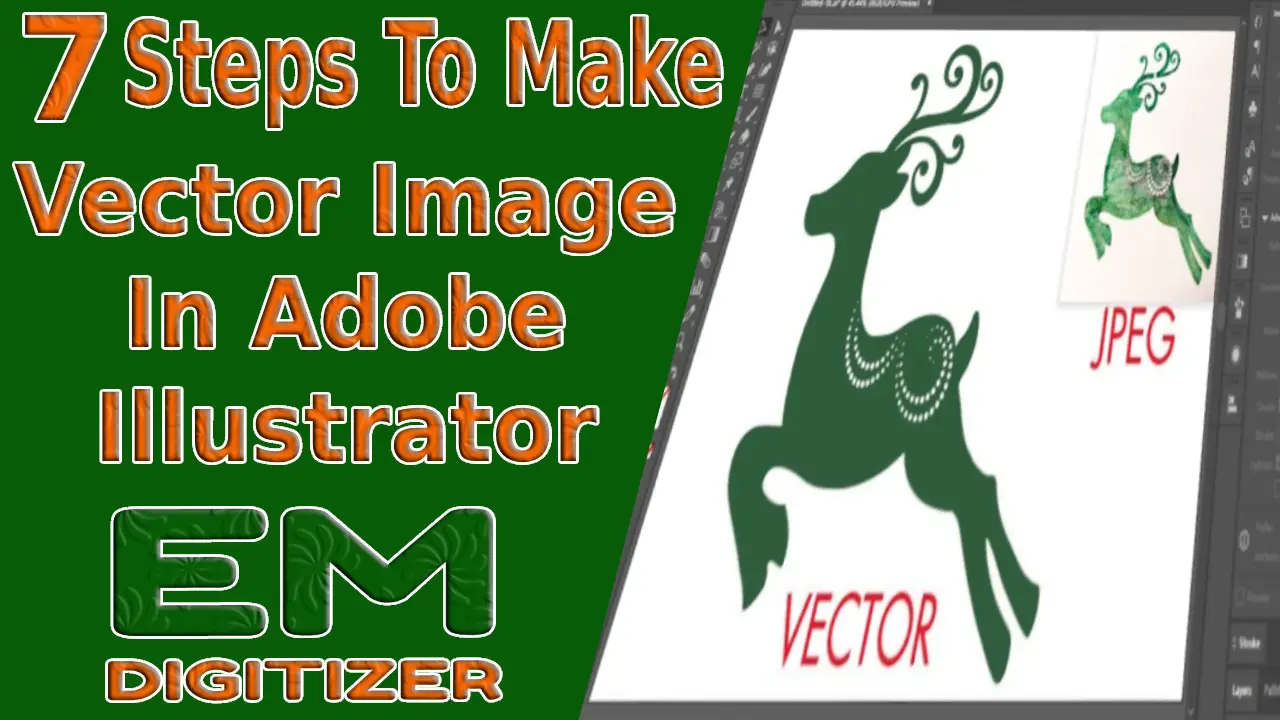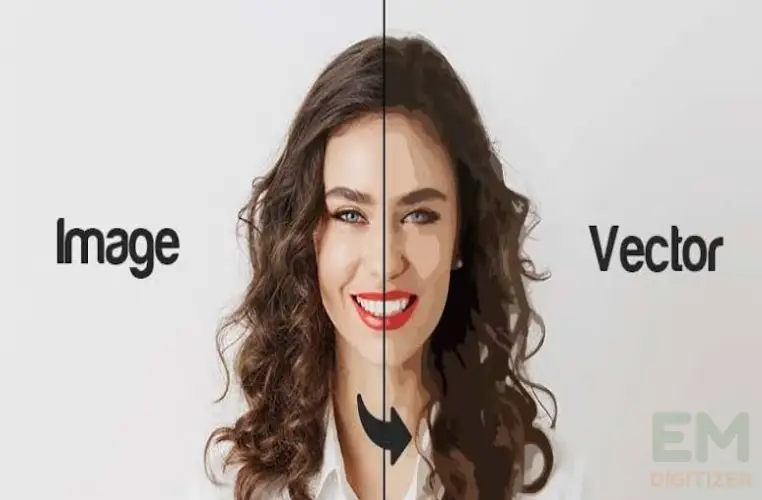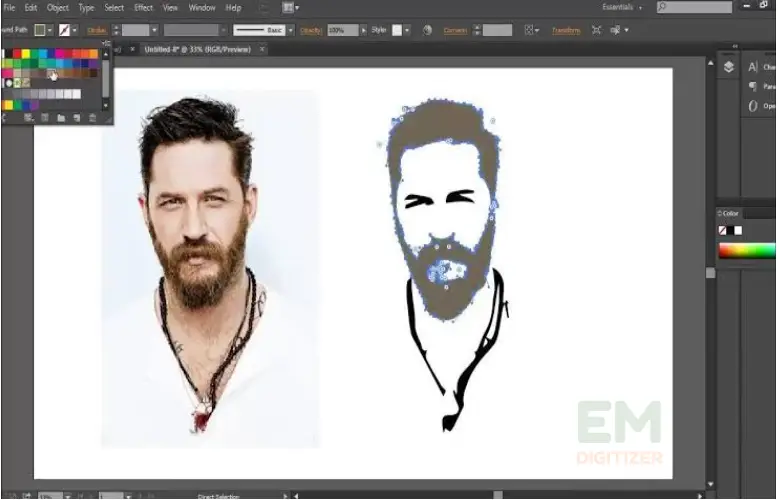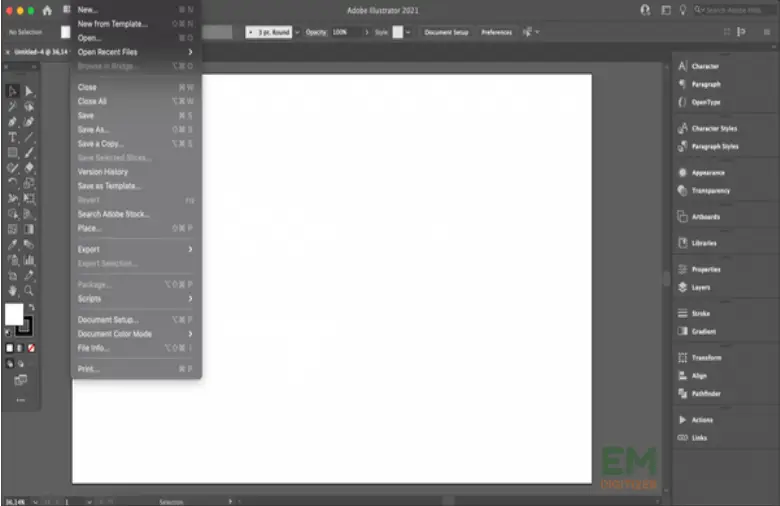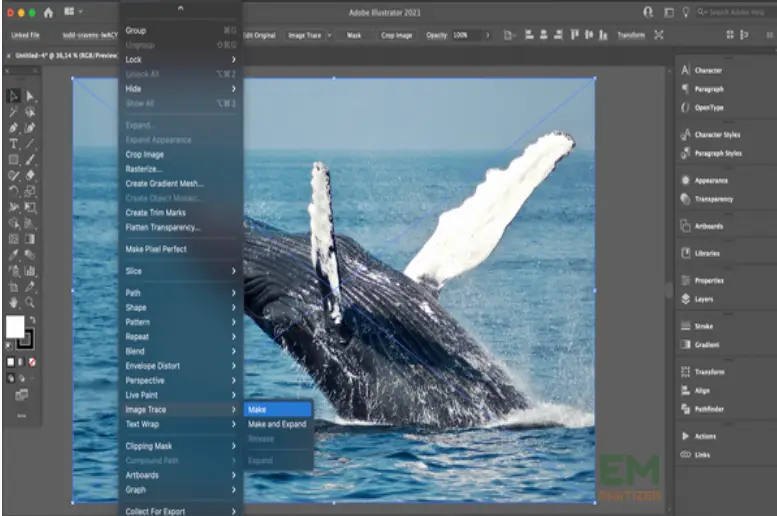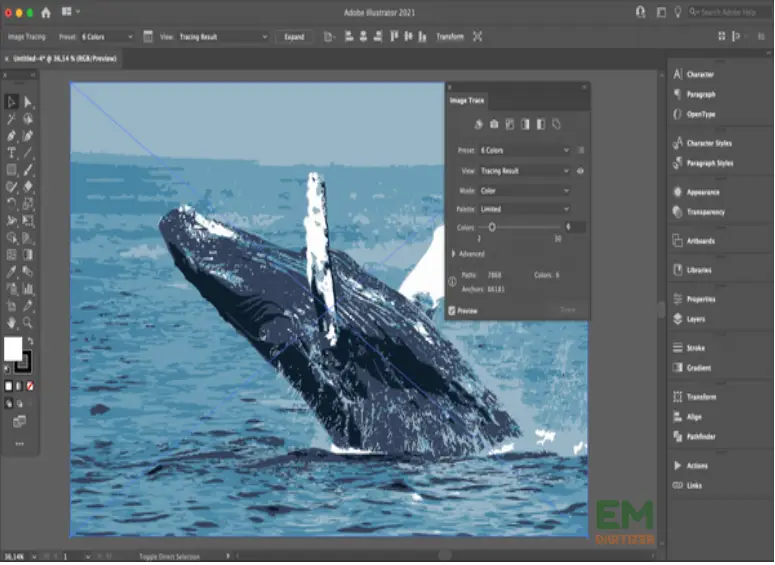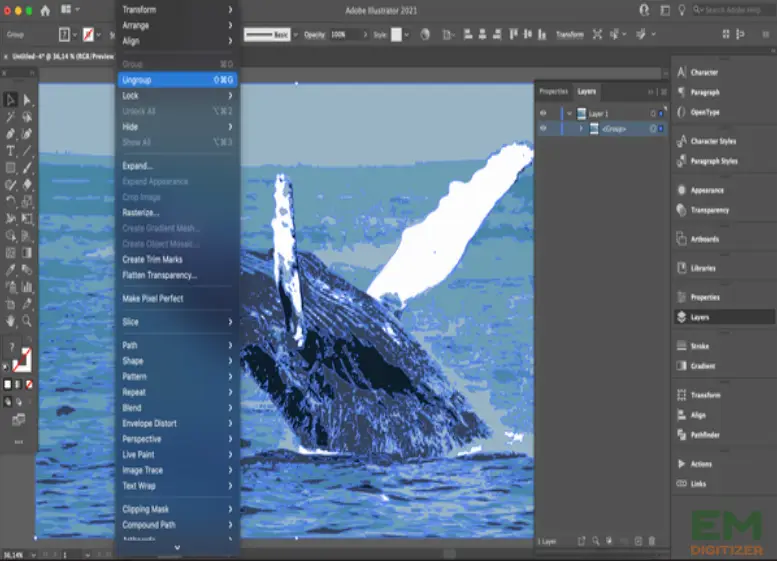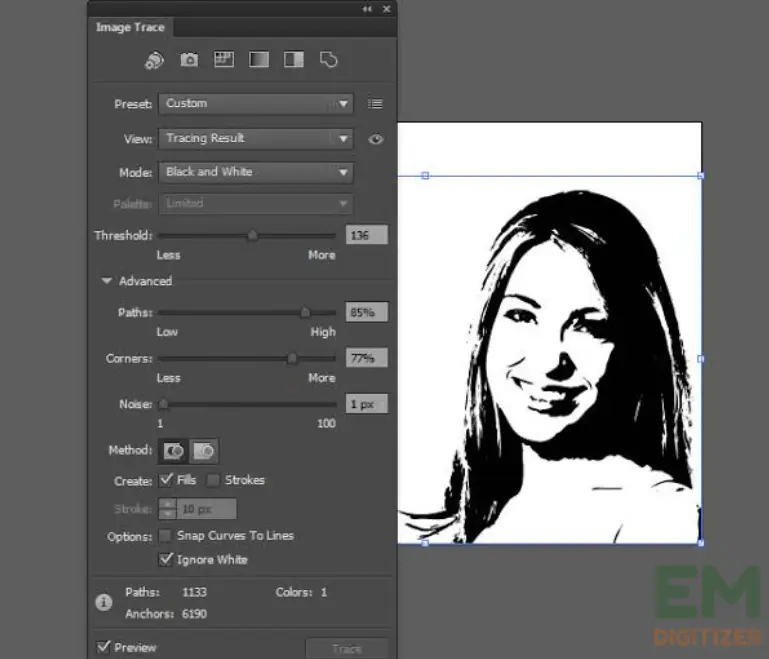هل تريد إنشاء صور متجهة قابلة للتحرير وجذابة بصريًا؟ لإضفاء الحيوية على أفكارك الأصلية، يعد Adobe Illustrator هو الخيار الأول للمحرر. دعونا نرى كيفية إنشاء صور متجهة في برنامج Adobe ببساطة قدر الإمكان. سأقدم أيضًا بعض النصائح حول كيفية إنشاء رسومات ممتازة بشكل فعال.
جدول المحتويات
تبديلخدمات رقمنة التطريز
إذا كنت تبحث عن خدمات رقمنة التطريز، فإن شركة EMDigitizer هي واحدة من أفضل شركات رقمنة التطريز. توفير كافة أنواع خدمات رقمنة التطريز. أنصحك بمحاولة رقمنة الخدمات.
اطلب الاناحصل على عرض أسعار مجانيملخص
عندما يتعلق الأمر بالفن الرقمي، فإن الصور المتجهة تكون دقيقة ومرنة للغاية. يتم اشتقاق الصور المتجهة من الخوارزميات، على عكس الصور النقطية. يجعل من الممكن الحفاظ على الوضوح على أي مستوى.
ولذلك تعد الرسومات المتجهة مثالية لمجموعة متنوعة من الاستخدامات، بما في ذلك المواد المطبوعة وتصميمات الويب والعلامات التجارية.
إن قوة العمل الفني المتجه الذي يمكن تحريره دون فقدان الجودة هو ما يجعلها جميلة جدًا. إنه يضمن أن تصميماتك ستظهر بنفس الروعة على بطاقة واحدة تمامًا كما هو الحال على ملصق كبير.
تتوفر مجموعة واسعة من الأدوات في Adobe Illustrator لمساعدتك في استكشاف ما يمكنك إنشاؤه. من خلال المعالجة الدقيقة للاتجاه والطبقة والاتصال، يمكن للمرء بسهولة إنشاء صورة متجهة في Adobe.
سيكون لديك تأثير لا مثيل له على العملية الإبداعية عندما يمكنك إجراء تغييرات على كل عنصر من عناصر التصميم.
يتمتع الفنانون بالكثير من الخيارات عندما يصبحون ماهرين في إنشاء صور متجهة في Adobe. أنها تمكنهم من تنفيذ أفكارهم بكفاءة ونعمة.
7 خطوات لإنشاء صورة متجهة في Adobe:
هل فكرت يومًا في كيفية تحويل أفكارك الجديدة إلى أنماط أنيقة ومرنة؟ في Adobe Illustrator، دعنا نستكشف العالم المثير لإنشاء الرسومات المتجهة!
الخطوة 1: تحميل أو إنشاء ملف جديد
اختر الرسم الذي ترغب في تحويله إلى صورة متجهة في Adobe Illustrator. ضع في اعتبارك الصور المعقدة ذات الخطوط والمنحنيات المميزة المثالية لإجراءات التوجيه.
الآن قم بإنشاء ملف جديد في Adobe. فكر في مواصفات المشروع مثل الحجم وإعدادات الألوان والجودة.
الخطوة 2: إعداد لوحة التتبع
بعد استيراد الصورة إلى Illustrator، حدد "Window" من القائمة المنسدلة للوحة "Image Trace". حدد الإعداد الافتراضي الذي يطابق النتيجة التي تطلبها.
جرب بعض الإعدادات حتى تحدد الإعداد الذي يناسب الصورة التي لديك بشكل أفضل. لتحسين إجراء التتبع، قم بتعديل المعلمات مثل خط الأساس والاتجاهات.
الخطوة 3: البدء في توجيه الصورة
لبدء عملية تشكيل المتجهات، حدد خيار "تتبع الصورة". باستخدام الإعداد الافتراضي الذي حددته، سيقوم Illustrator بتحويل الصورة إلى النموذج المتجه. كن حذرًا، لأن تعقيد الصورة قد يتطلب بعض الوقت للمعالجة.
4. قم بتحسين الصورة المتجهة
بعد تحويل الصورة إلى اتجاه، اختر الصورة التي تم تتبعها وارجع إلى لوحة "Image Trace". الآن انقر فوق خيار "توسيع" لتحويل الصورة إلى خطوط متجهة قابلة للتعديل.
يمكنك إضافة المزيد من الاختلافات والتحسينات إلى الرسم الخاص بك في الخطوة التالية.
الخطوة 5: إعداد الألوان
للتحكم في كل لون في الصورة المتجهة، قم بتقسيم أجزاء التتبع. لهذا الغرض، ما عليك سوى النقر بزر الماوس الأيمن واختيار "فك التجميع". لديك الآن المرونة اللازمة لتعديل كل لون بشكل مستقل.
الخطوة 6: الاستفادة من أدوات التحرير
قم بتحسين الصورة بعد تشتيت مسارات المتجهات الخاصة بها. يمكنك اختيار مسار أو بُعد باستخدام "أداة التحديد المباشر". حاول أيضًا استخدام أدوات متنوعة، مثل "أداة القلم" أو "أداة البحث عن المسار"، لتحسين الصورة المتجهة في Adobe.
إذا لزم الأمر، قم بتعديل الخطوط المنحنية والظلال أو إزالة عناصر معينة. يمكنك تجربة أشكال وأدوات مختلفة لتحقيق ذوقك الخاص.
الخطوة 7: احفظ رسم المتجهات الخاص بك
بعد أن أصبحت راضيًا، حان الوقت لأرشفة الصورة المتجهة في Adobe. انقر على "ملف" وحدد "حفظ باسم". اختر نوع ملف متوافق، مثل SVG (Scalable Vector Graphics) أو AI (Adobe Illustrator).
تأكد من أن الرسومات واضحة بحيث يبدو التصميم رائعًا على مجموعة متنوعة من الأجهزة وبدرجات دقة مختلفة.
لقد نجحت في تحويل صورة عادية إلى صورة متجهة ملفتة للنظر في Adobe. استمر في صقل قدراتك للمشاريع المستقبلية.
النصائح والحيل لإنشاء صور متجهة في Adobe Illustrator:
- استخدم المفاتيح للوصول بسرعة إلى الأوامر والأدوات الضرورية الأخرى. وسوف يزيد من فعالية عملية المصور.
- يتطلب إنتاج مسارات متجهة دقيقة التحكم الكامل في أداة القلم. لتحسين منحنيات يديك، حاول رسم الانحناءات بخطوط ناعمة.
- النظر في نقاط الربط. لإبقاء الأمور بسيطة، استخدم القليل منها وأعد وضع المقابض لإنشاء خطوط نظيفة.
- في حالة الكتابة إلى رسومات متجهة، ركز بشكل كبير على نمط الخط. تأكد من أن تحديدات الخط والحدود والتباعد تتوافق مع بقية التخطيط.
- من السهل إضافة العناصر وإزالتها وتعديلها باستخدام أداة التحكم Pathfinder. سيساعد ذلك في جعل فن المتجهات الصعب أسهل بكثير.
- للتأكد من توزيع المكونات وترتيبها بالتساوي، استخدم أدوات التوزيع والمحاذاة. وهذا يساعد على خلق انطباع احترافي ورسمي.
- تعلم تقنيات التدرج لتحقيق تغييرات سلسة في اللون. لإضافة الملمس والعمق، تلاعب بمزيج مستقيم وقطري.
- احتفظ بنسخ من المشروع بانتظام خاصة عند إجراء تغييرات كبيرة. إذا كان عليك العودة، فهذا هو الخيار الأكثر أمانًا.
خاتمة
لقد كان Adobe خياري الأفضل لإنتاج رسومات معقدة لشعارات قوية. إن اكتساب الكفاءة في إنشاء الصور المتجهة في Adobe يكشف لك عن عالم إبداعي.
إنه يجعل إنشاء تصميمات جميلة أمرًا سهلاً باستخدام أدوات سهلة الاستخدام وأوامر لا مثيل لها. إنها أداة مرنة تتيح لك تحرير صورك بدقة.
يتطلب إنشاء صور متجهة في Adobe طريقة منظمة لإعداد الملفات. ستحتاج أيضًا إلى المضي قدمًا في تعلم الأدوات اللازمة.
يتطلب تخطيط المتجهات معرفة أساسية بالأدوات التالية:
- أدوات التشكيل مفيدة لإنشاء الأشكال الأساسية
- أداة التحديد مفيدة لتبديل العناصر وتحويلها
- أداة القلم الرصاص مفيدة لتوضيح الاتجاهات.
يؤدي تعلم كيفية العمل باستخدام مفاتيح الاختصار إلى تحسين الإنتاجية وتوفير الوقت باستخدام الرسومات المتجهة. بالإضافة إلى ذلك، اطلع على وظائف Adobe، واستفد من أداة التوجيه السريع الخاصة به.
لإنشاء ملف جديد، قم بتضمين تفاصيل مثل المسار والعناصر بالإضافة إلى التلوين. للحصول على تصميم فعال، قم بإعداد لوحة توضيحية بناءً على الغرض منها في الاعتبار.
توفر الطبقات التنظيم والتحكم في العناصر المختلفة في تصميمك. فهو يجعل من السهل تحرير وإدارة العمل الفني المتجه المعقد.
باستخدام أدوات إدارة الألوان القوية، يمكنك تحسين أي تصميم باستخدام الألوان الأساسية والارتفاعات والأنسجة.
إذا كان لديك أي أسئلة، اترك التعليقات أو يمكنك زيارة موقعنا القنوات الاجتماعية لمزيد من التحديثات بانتظام. نحن نقدم خدمات رقمنة التطريز إذا كنت بحاجة إلى خدمات رقمية فلا تتردد في ذلك اتصل بنا أو ارسل لنا عبر البريد الإلكتروني.